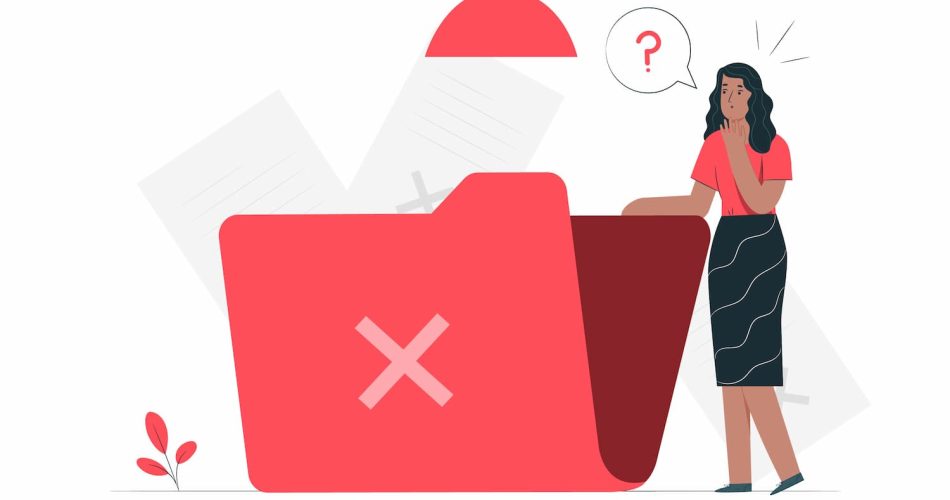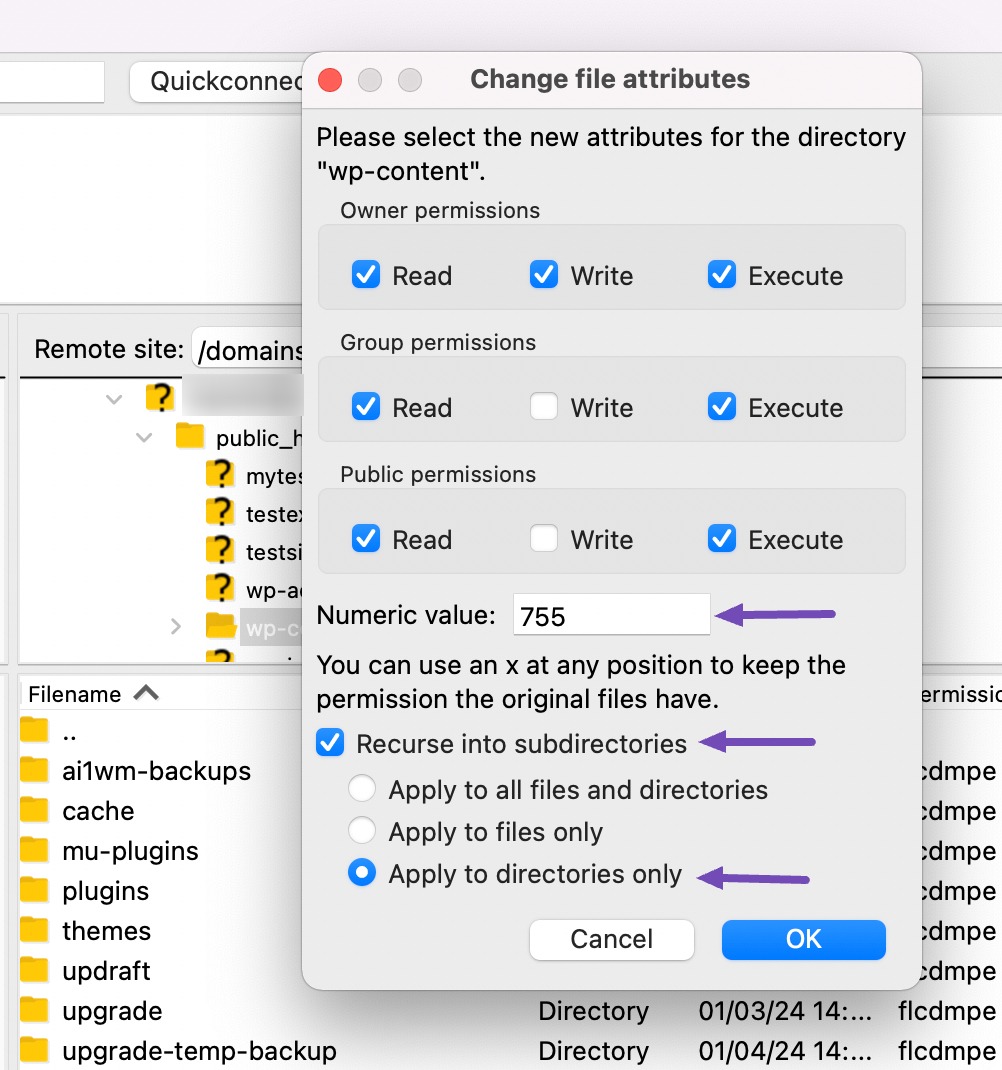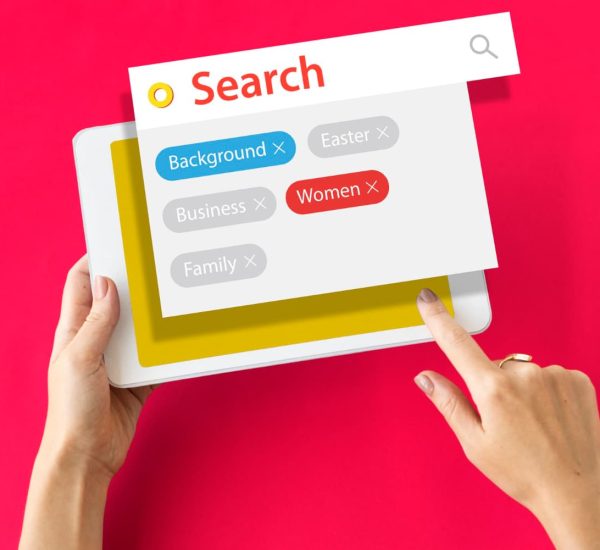WordPress, dengan antarmuka yang ramah pengguna dan opsi kustomisasi yang luas, adalah platform yang kuat untuk membuat dan mengelola situs web.
Namun, seperti semua perangkat lunak, kadang-kadang bisa mengalami masalah, dan satu masalah umum yang bisa bikin jengkel adalah kesalahan “Upload: Failed to Write File to Disk”.
Di atikel ini, saya akan menunjukkan cara-cara buat memperbaiki kesalahan “Upload: Failed to Write File to Disk”. Jadi, tanpa basa-basi lagi, mari kita mulai.
Daftar Isi
Apa penyebab “Upload: Failed to Write File to Disk” ?
Salah satu penyebab umum kesalahan “Upload: Failed to Write File to Disk” adalah izin file yang tidak mencukupi, di mana server kurang memiliki hak yang diperlukan untuk menulis file ke direktori tertentu.
Ruang disk yang rendah atau penuh di server juga bisa memicu kesalahan, menghambat proses unggah. Pengaturan kepemilikan yang salah pada direktori dan file WordPress juga bisa mengganggu penulisan file, begitu juga dengan masalah konfigurasi server seperti konfigurasi yang salah atau batasan.
Selain itu, konflik antara plugin atau tema dengan inti WordPress juga bisa berkontribusi pada kegagalan unggah.
Saat mencoba mengunggah gambar atau file lain melalui area admin WordPressmu, kamu mungkin akan menemui salah satu pesan kesalahan berikut:
- WordPress failed to write to disk.
- WordPress has failed to upload due to an error: failed to write file to disk.
- Unable to create directory wp-content/uploads/2016/03. Is its parent directory writable by the server?

Mengidentifikasi dan menangani secara sistematis penyebab-penyebab potensial ini perlu dilakukan untuk memperbaiki kesalahan “Failed to Write File to Disk” dan memastikan proses unggah media berjalan lancar di WordPress.
Mengatasi Kesalahan “Upload: Failed to Write File to Disk”
Sekarang mari beralih ke cara mengatasi kesalahan “Upload: Failed to Write File to Disk”. Berikut adalah beberapa cara yang bisa kalian coba:
1. Mengubah file permission
Mengubah file permission berarti adalah kamu harus masuk ke web server kalian, entah menggunakan FTP software seperti Filezilla atau langsung ke panel masing-masing hosting/vps kalian.
Berikut adalah contoh menggunakan filezilla:
- klik kanan folder wp-content
- kemudian pilih file attributes

Ini akan membuka kotak dialog izin file di klien FTP-mu. Ini akan menunjukkan izin file untuk pemilik, grup, dan publik.
Di sini, masukkan 755.
Pastikan kotak di sebelah Rekursif ke dalam subdirektori dicentang, dan pilih opsi Terapkan hanya ke direktori sebelum klik OK untuk mengonfirmasi. Tindakan ini memastikan klien FTP menetapkan izin yang sesuai, termasuk folder unggahan tempat gambar-gambarmu disimpan.
Untuk mengatur izin untuk file-file individu dalam folder wp-content, ulangi proses tersebut dengan mengklik kanan pada folder wp-content dan memilih Izin File/Atribut File.
Kali ini, masukkan 644 di kolom Nilai Numerik, centang kotak Rekursif ke dalam subdirektori, dan pilih Terapkan hanya ke file sebelum mengonfirmasi perubahan.

untuk di panel hosting, biasanya file permission bisa di atur dengan antarmuka panel yang ada. Kalian bisa sesuaikan dengan panel kalian masing-masing. Intinya, untuk folder-folder yang ada di wp-content termasuk wp-content itu sendiri, izinnya adalah 755. Sedangkan untuk file-file yang ada, kalian bisa memasukkan 644.
2. Menghapus Folder Sementara WordPress
Jika izin file bukanlah masalahnya, pertimbangkan untuk menghapus folder sementara yang digunakan WordPress untuk mengunggah file ke situsmu. Penting untuk diingat bahwa mengakses direktori ini melalui FTP tidak mungkin dilakukan.
Untuk mengatasi ini, hubungi penyedia hostingmu untuk bantuan. Tim dukungan dapat memeriksa file tersembunyi di servermu untuk melihat apakah itu penuh dan menyebabkan kesalahan “Upload: Failed to Write File to Disk”.
3. Tingkatkan Paket Hostingmu untuk Mendapatkan Akses Ruang Disk Lebih Banyak
Ruang disk diperlukan untuk menyimpan file situs web, basis data, dan konten lainnya. Jika kamu menyadari bahwa paket hostingmu saat ini memiliki batasan ruang disk, menaikkannya memungkinkanmu untuk menampung lebih banyak data, file media, dan konten situs web tanpa mengalami kendala.
Dengan meningkatkan paket hostingmu, kamu bisa memastikan bahwa situs webmu memiliki ruang yang cukup untuk tumbuh dan berkembang. Ini sangat penting terutama jika paketmu saat ini mendekati batas penyimpanannya, yang mungkin mengakibatkan masalah kinerja, fungsionalitas terbatas, atau ketidakmampuan untuk mengunggah file tambahan.
Kesimpulan
Menghadapi kesalahan “Upload: Failed to Write File to Disk” di WordPress mungkin membuat frustrasi, tetapi dengan langkah-langkah yang tepat, kamu bisa mengatasinya dengan sukses.
Ingatlah untuk memeriksa dan menyesuaikan izin file, perhatikan ruang disk servermu, dan perhatikan konflik plugin atau tema. Jika kamu sudah mencoba segalanya dan kesalahan masih berlanjut, pertimbangkan untuk menghubungi penyedia hostingmu untuk bantuan.
Selain itu, mengosongkan folder sementara WordPress atau meningkatkan paket hostingmu untuk mendapatkan lebih banyak ruang disk adalah opsi lanjutan yang bisa dijelajahi.
Kredit: Image by storyset